Värvikorrektsioon on pildi redigeerimise jaoks ülioluline ja võib teha vahet keskpärase ja veenva foto vahel. Selles juhendis õpid, kuidas kasutada värvi tööriistuCaptureOnePro tõhusalt, et saavutada muljetavaldavaid tulemusi. Ükskõik, kas oled harrastusfotograaf või professionaalne pildiredaktor, nende tööriistade õige rakendamine suudab tuua sinu pildidellu.
Olulised järeldused
- Pipeti kasutamine valge tasakaalu jaoks parandab värvi täpsust.
- Värvi tasakaal võimaldab suunatud kohandamist varjude, keskmiste toonide ja heledate alade jaoks.
- Must-valge ümberkujundamist saab optimeerida värvi tundlikkuse kohandamise kaudu.
Samm-sammult juhend
1. Valge tasakaal
Valge tasakaalu saavutamiseks Capture One Pro-s avage pilt, mida soovite redigeerida. Valige värvipalettis valge tasakaalu valik, mis asub ekraani vasakus servas. Näete pipetti, mille valimiseks võite klõpsata või aktiveerida klahvi „W“ vajutamisega. Veenduge, et valite pildil neutraalse ala, mis näeb tavaliselt välja hall. See võib olla näiteks ala neutraalse halli või hele kuni tumeda ala vahel. Üks võtmetest on veenduda, et valitud alal ei oleks värvitooni.
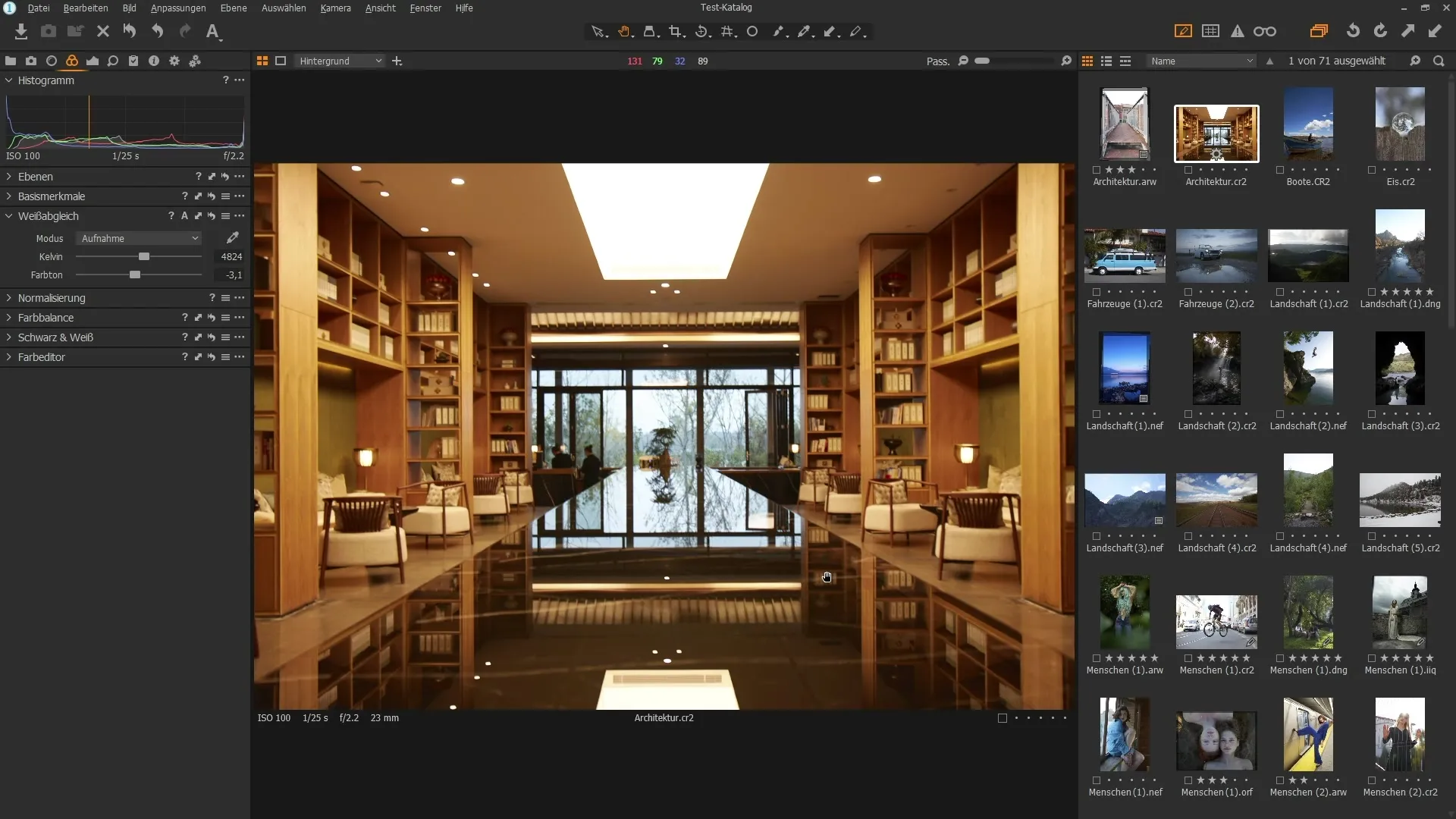
Klõpsake sellel alal ja märkate, et valge tasakaalu rakendatakse automaatselt, mis parandab oluliselt teie pildi värvivõimet. Saate seadistusi ka käsitsi kohandada, et saavutada soojem või külmem tooni. Veenduge, et valiku tegemine oleks kiire, et teie pilt peegeldaks õiget meeleolu.
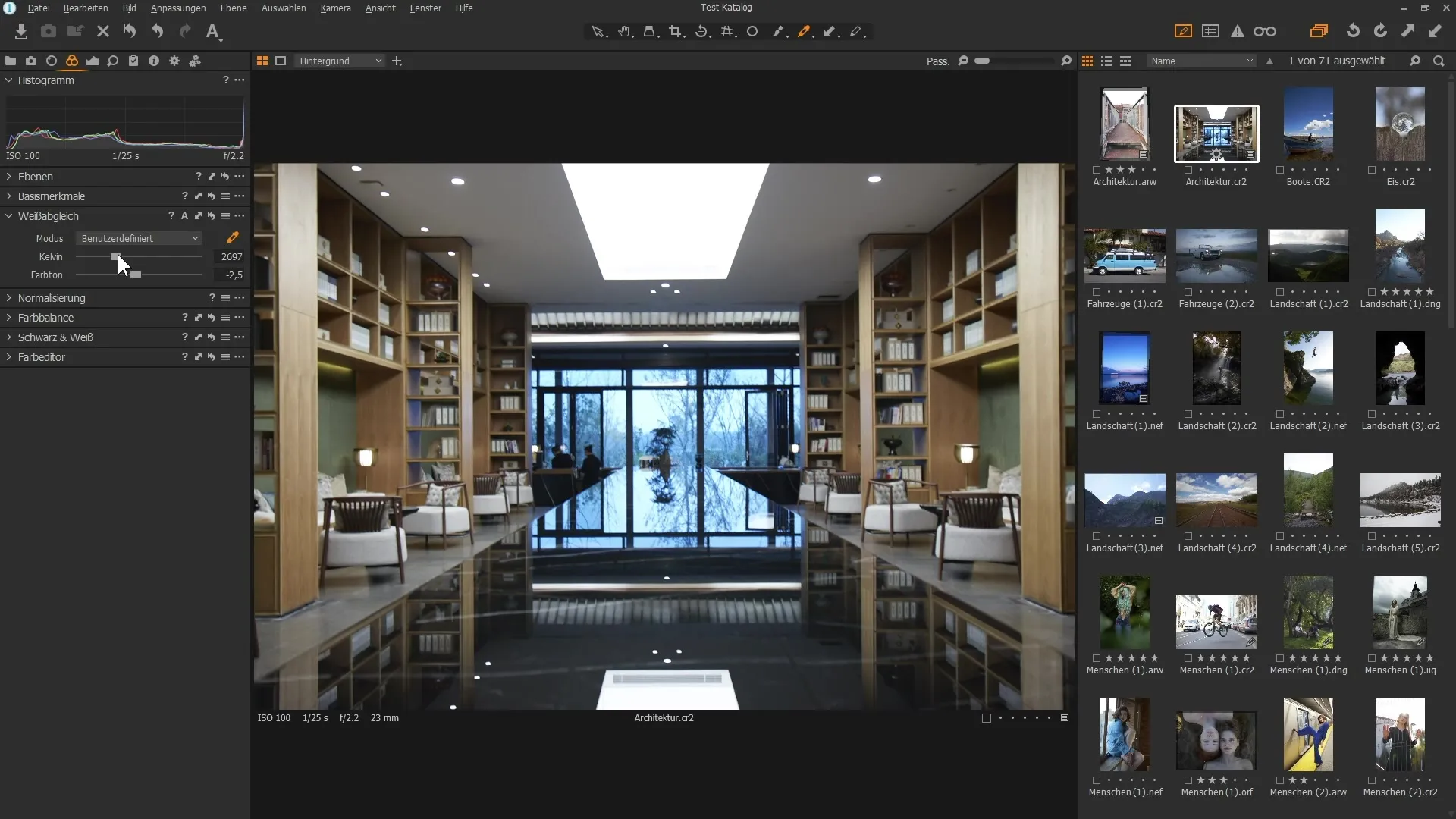
2. Hallkaardi kasutamine
Kõige parema valge tasakaalu saavutamiseks on mõistlik hallkaart käepärast hoida. Kui pildistate stuudios, paigaldage hallkaart pildistamise alguses pildi sisse. Klõpsake seejärel pipetiga Capture One Pro-s sellele hallkaardile, et saavutada optimaalne valge tasakaal. Nii saate kõikide sarnaste kaadrite jaoks selles sessioonis ühtse tooni.
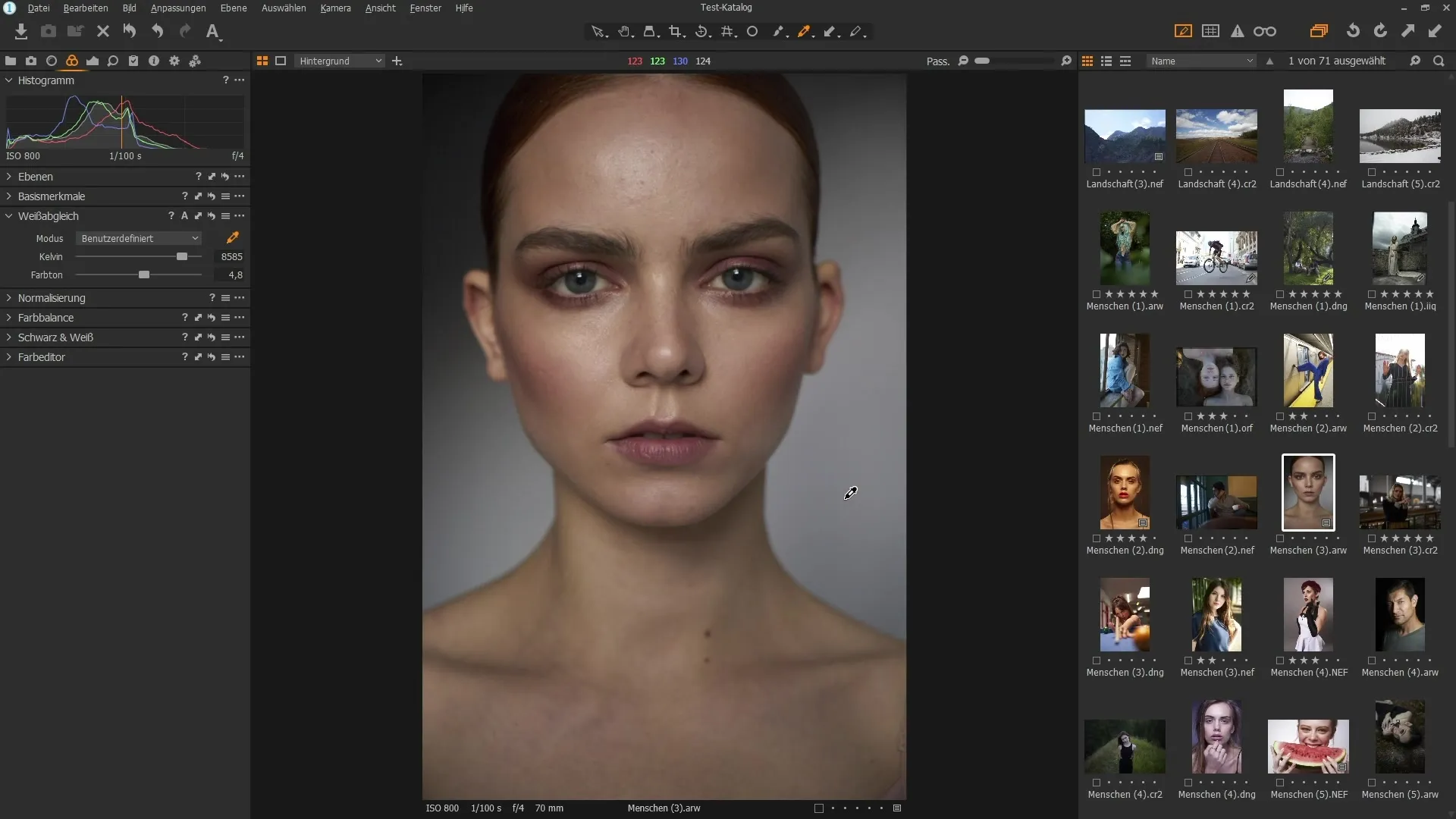
3. Värvi tasakaalu kohandamine
Optimeerimaks oma pildi värvi tasakaalu, minge värvi tasakaalu paletti. Siin saate mõjutada tumedaid, keskmisi ja heledaid alasid. Näiteks, kui soovite, et varjud (tumedad alad) oleks sinisemad, liigutage sügavuste liugurit sinise suunas. Samal ajal saate keskmisi toone soojemaks muuta, liigutades vastavat liugurit kollase või oranži suunas.
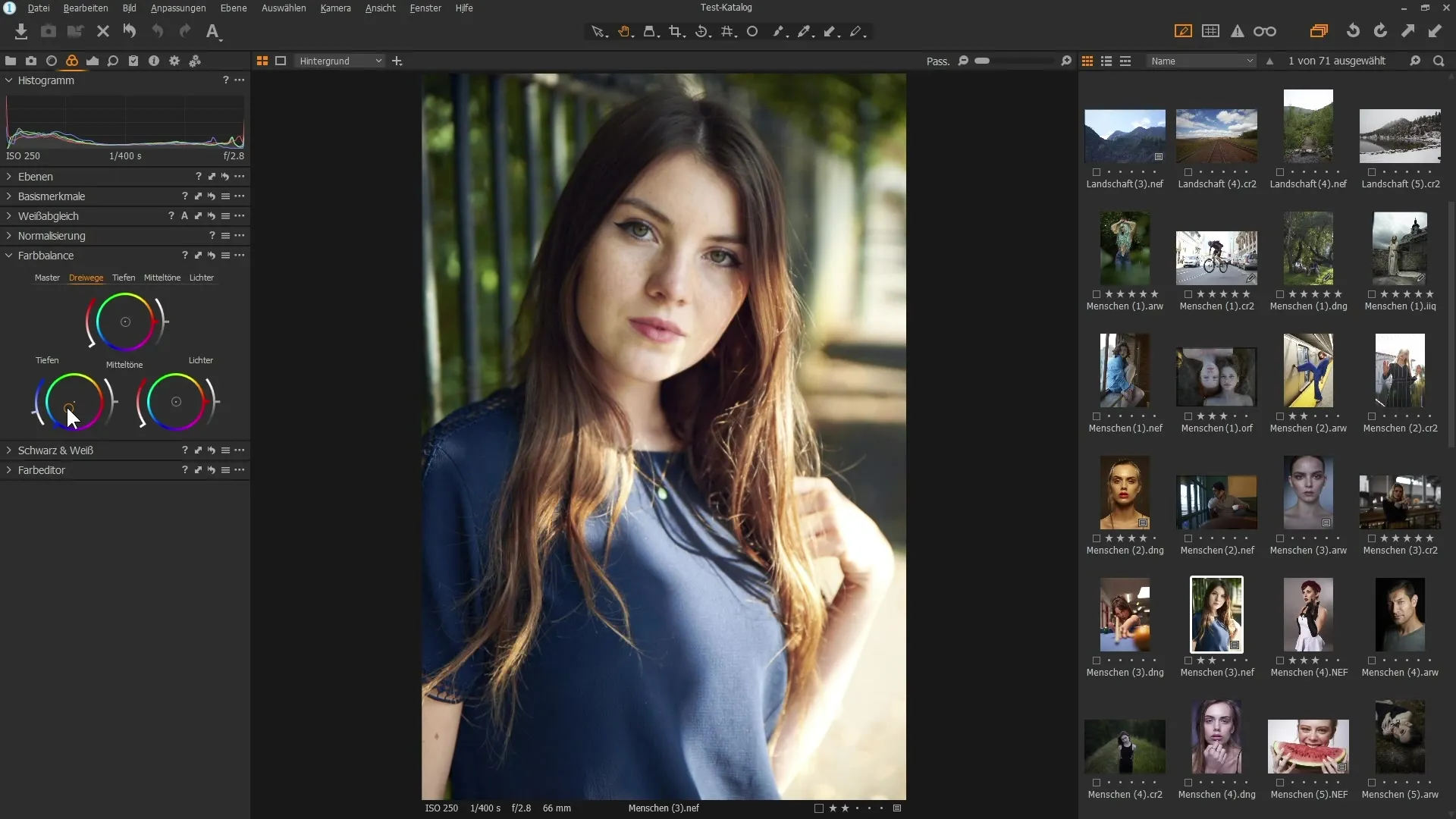
Et näha enne ja pärast võrdlust, hoidke all Alt-klahvi ja klõpsake noole sümbolil. Nii näete, kuidas kohandused pildile mõjuvad, ja saate veenduda, et see vastab teie soovitud välimusele.
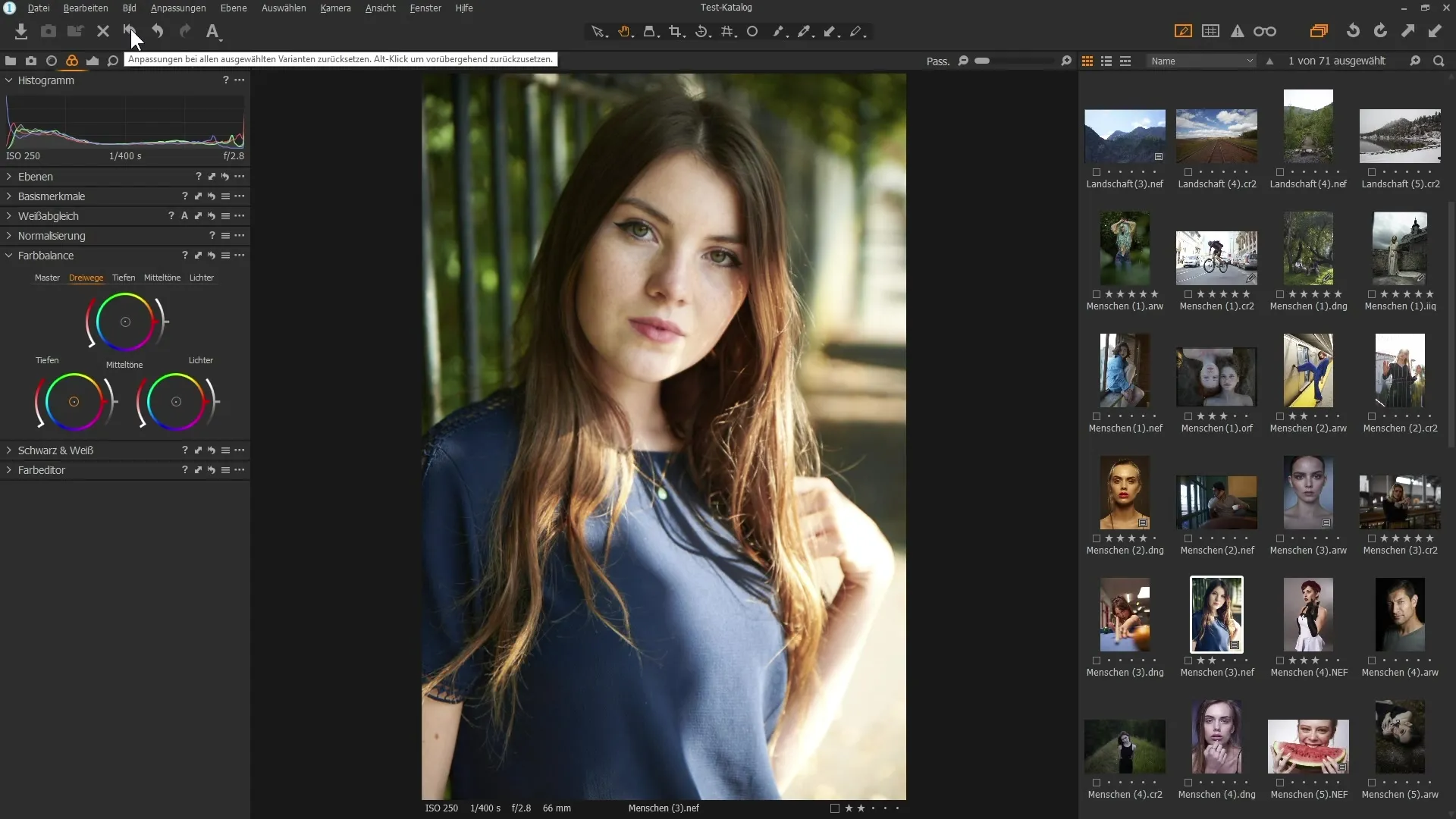
4. Küllastuse juhtimine
Küllastus on veel üks oluline element värvikorrektsioonis. Saate küllastust teatud pildi alade jaoks suurendada või vähendada. Katsetage, kuidas küllastuse kohandamine muudab teie pildi meeleolu. Sihtotstarbeline vähendamine või suurendamine võib sageli olla määrava tähtsusega. Kui kohandused ei tundu soovitud viisil, saate need tagasi nullida, klõpsates liuguril kaks korda.
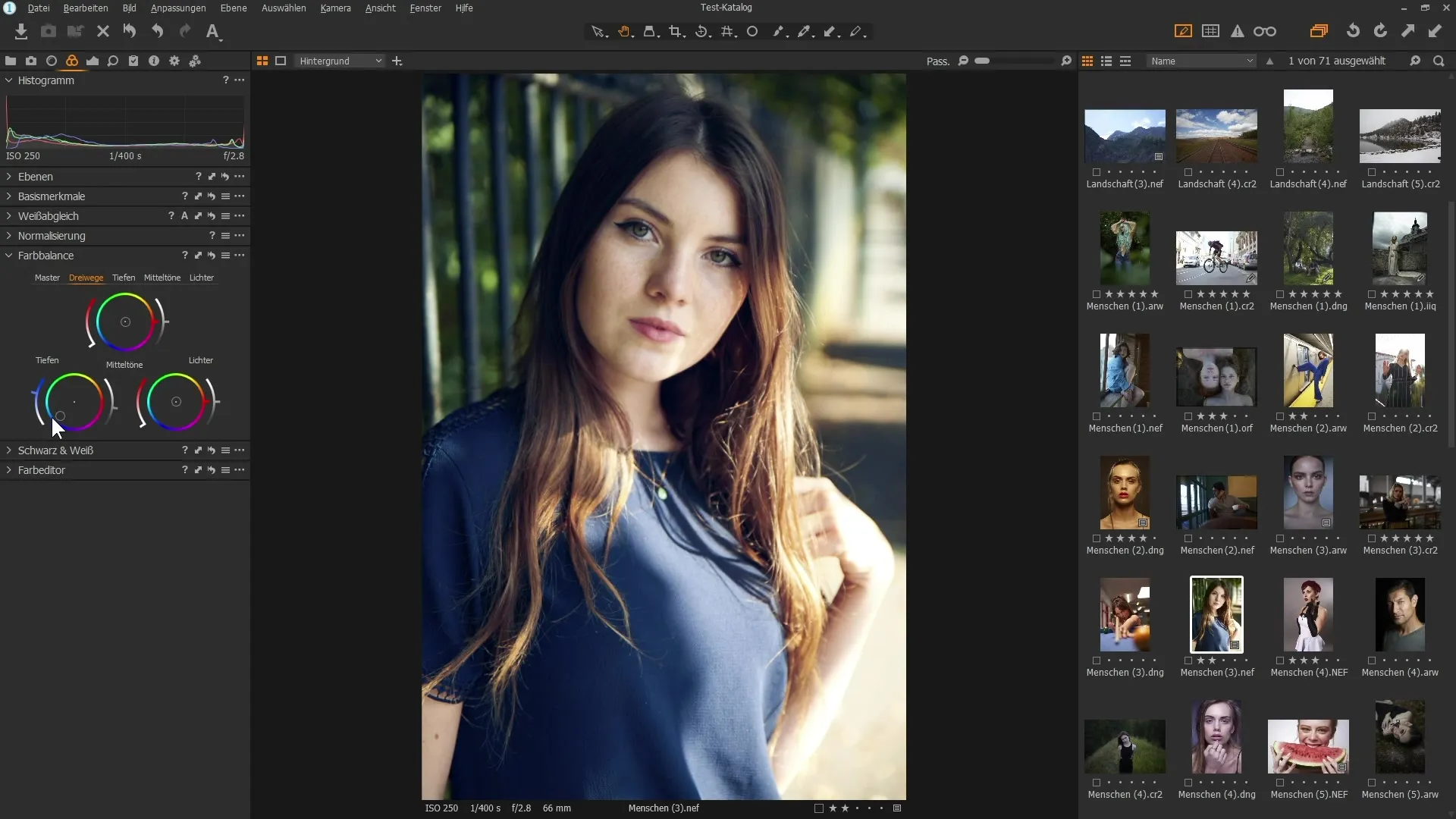
5. Must-valge ümberkujundamine
Must-valge ümberkujundamiseks kasutage must-valge paletti ja aktiveerige „Must ja Valge“ valik. Kuid see ümberkujundamine võib sageli tunduda igav. Must-valge piltide kvaliteedi parandamiseks saate kohandada värvi tundlikkust. Katsetage punase, kollase, rohelise, tsüani, sinise ja magenta liuguritega, et optimeerida oma must-valgete piltide kontraste ja heledust.
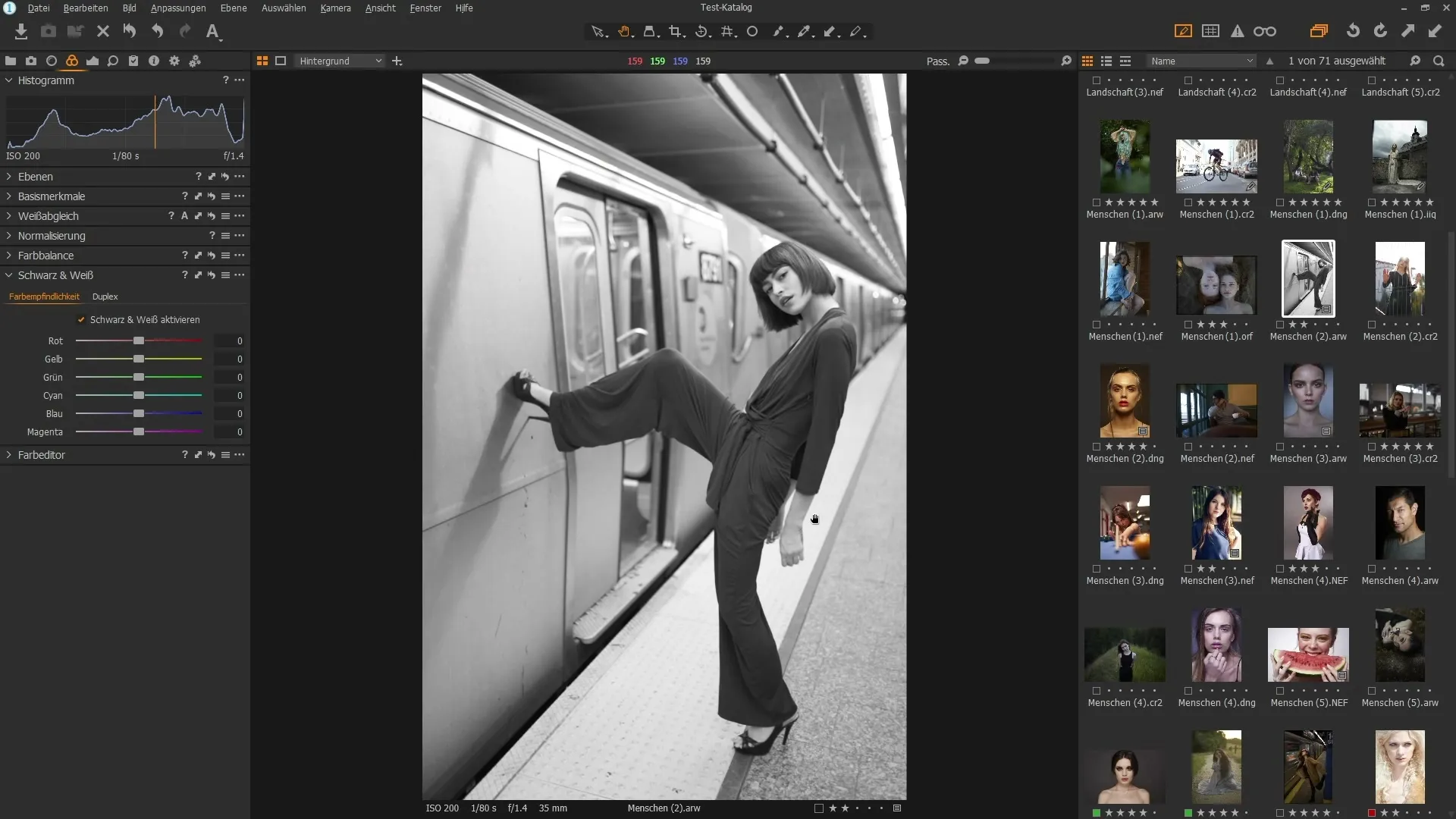
Liiguta liugureid vasakule või paremale ja jälgi, kuidas toonid pildis muutuvad. Pöörake erilist tähelepanu nahatoonidele; need on sageli keerulised ja vajavad ettevaatlikku kohandamist.
Kokkuvõte - Capture One Pro: Värvikorrektsiooni tööriistade tõhus kasutamine
Oled nüüd õppinud, kuidas kasutada värvi tööriistu Capture One Pro-s, et teha valge tasakaal, kohandada värvi tasakaalu ja optimeerida must-valge ümberkujundusi. Nende tehnikate abil suudad oluliselt parandada oma piltide värvi intensiivsust ja täpsust.
KKK
Kuidas teha valge tasakaalu Capture One Pro-s?Valige värvipalettis pipett ja klõpsake neutraalsel alal pildil.
Mida saan teha, et muuta oma pildi värvi tasakaalu?Kasutage värvi tasakaalu paletti, et kohandada varjusid, keskmisi toone ja heledaid alasid eraldi.
Kuidas luua must-valge ümberkujundust Capture One Pro-s?Aktiveerige must-valge valik värvipalettis ja kohandage värvi tundlikkust vastavalt soovile.
Kuidas saaksin juhtida oma piltide küllastust?Muuda küllastust vastavas värvipalettis olevate liugurite kaudu, et teha sihtotstarbelisi kohandusi.
Kuidas näha oma kohanduste enne ja pärast võrdlusi?Hoia all Alt-klahvi ja klõpsa noole sümbolil värvipalettis.


